发表于: 2017-09-24 20:44:08
1 737
今日完成的事情:
学习使用debug调试程序,简单了解步骤;
1、设置断点
在程序里面放置一个断点,双击
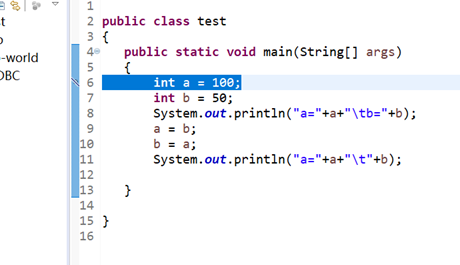
2、调试快捷键
以debug方式运行java程序后
(F5)单步执行程序,遇到方法时进入;
(F6)单步执行程序,遇到方法时跳过;
(F7)单步执行程序,从当前方法跳出;
(F8)直接执行程序。遇到断点时暂停;
按F5就是一层层深入的debug相当于剥葱样,会进入每个方法内部;
按F6就是在当前函数一步步debug,不理会深层次运作;
按F7就是如果当前进入了某个方法内部,都跳转到该方法的结尾代码处;
按F8就是如果后面还有断点,则运行到下一断点处,否则运行完程序;
另,在debug时,会有很多有用信息显示在debug框里,如堆栈信息,需要自己实践;在程序界面里,鼠标移到变量上时会有当前变量的属性值。
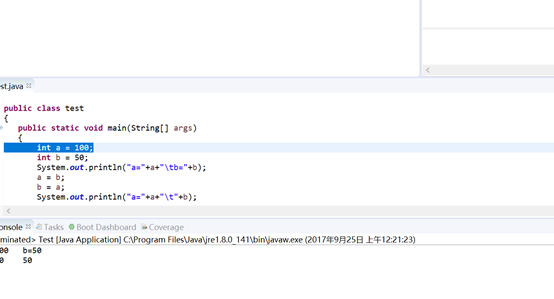
3、改变变量的值
在变量窗口中右击变量,在弹出的菜单中选择[change value],弹出修改画面。
改变其值后,按下ok按钮;这时变量的值就改为修改后的值了。
4、检查代码段执行结果
在程序运行的时候,想看看某段程序运行的结果是否正确,或者查看某个变量的值时:
选择一句或一段代码,右键单击在弹出的菜单中选择Watch(创建查看表达式)项,此时,代码的执行结果将显示在Expressions(表达式)窗口中。
选择一句或一段代码,右键单击在弹出的菜单中选择Inspect(检查)项,可以直接显示表达式的值。
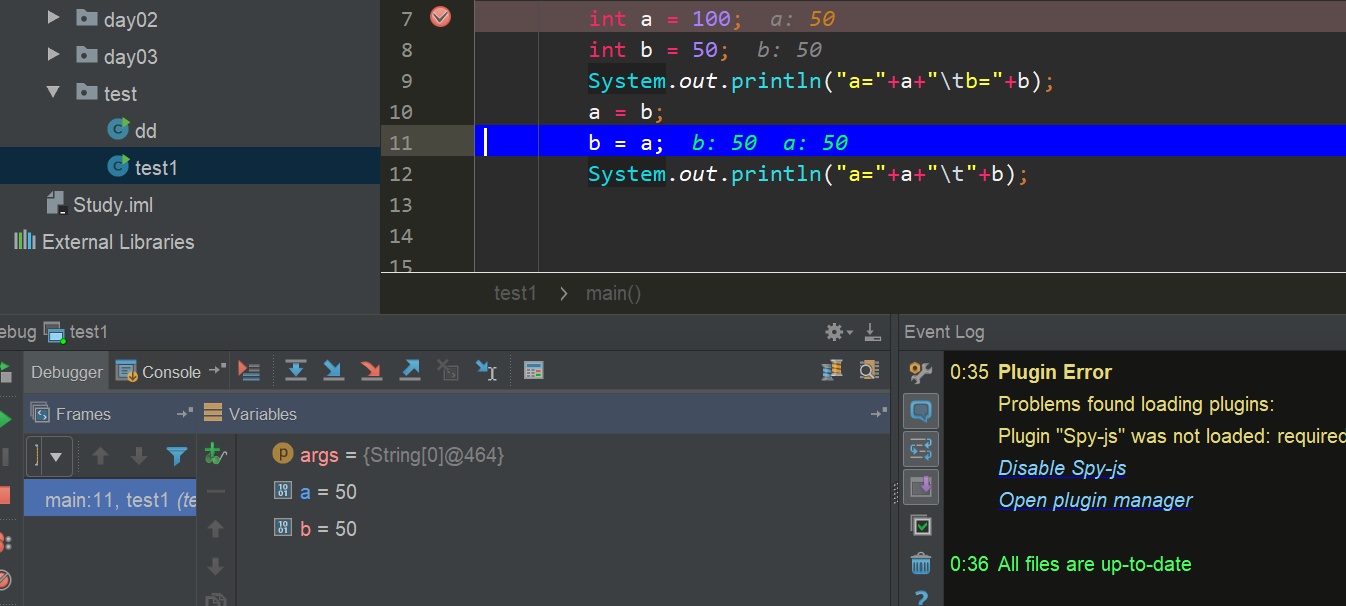
结果;ab交换值失败,第二次的赋值把第一次赋值掩盖了。
学习github
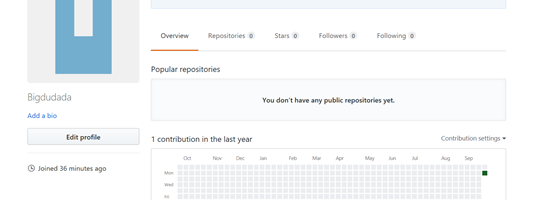
通过idea中自带的git插件将项目同步到github中
第一步:注册github帐号...不用多说
第二步:下载安装github到本地
第三步:因为我用的是IDEA所以是通过idea配置的
(1)打开设置
(2)选择version control中的git选项
(3)选择本地git\bin目录中的git.exe然后apply
第四步:完成第三步之后点击github标签
(1)...(2)选择password选项并填写第一部中注册的帐号密码
(3)点击Test会弹出成功的对话框,表示帐号密码输入正确
第五步:返回git标签点击Test按钮弹出成功的对话框表示idea中github配置成功
第六步:新建一个项目(在这里我随便选了一个不用的项目做例子),点击VCS选择
Enable Version Control.....选项弹出对话框,选择git标签,点击确定按钮
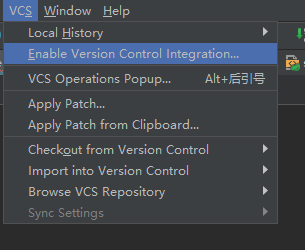
第七步:完成上述步骤后右键点击项目名,就会发现多出来一个git选项,然后在IDEA的菜单栏中选择 VCS (倒数第三项),选择Import into Version Control (引入到版本控制) -->Create Git Repository... -->选择一个存放的路径(本文为:I:\workspace\NCPlatform)--> OK这样就创建了一个本地仓库,以后代码的本地提交(Commit)的内容都会更新到这个选择的路径中
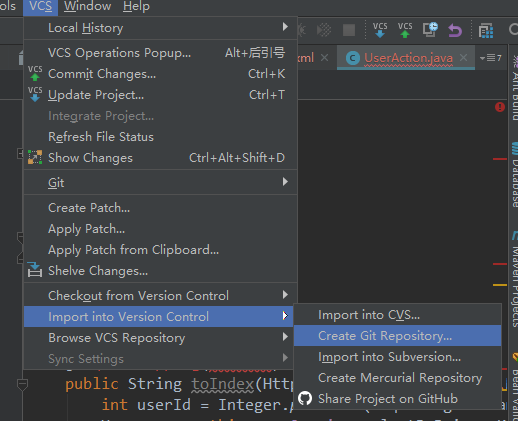
第八步:先点Add按钮,然后再点击commit Directory....按钮这样项目就会提交到本地然后再点击Respository标签中的push.会出现如下界面(1)commit中一定要写东西,不然会无法提交(2)单单commit选项是不行的还要加上push(推送)才能上传到github
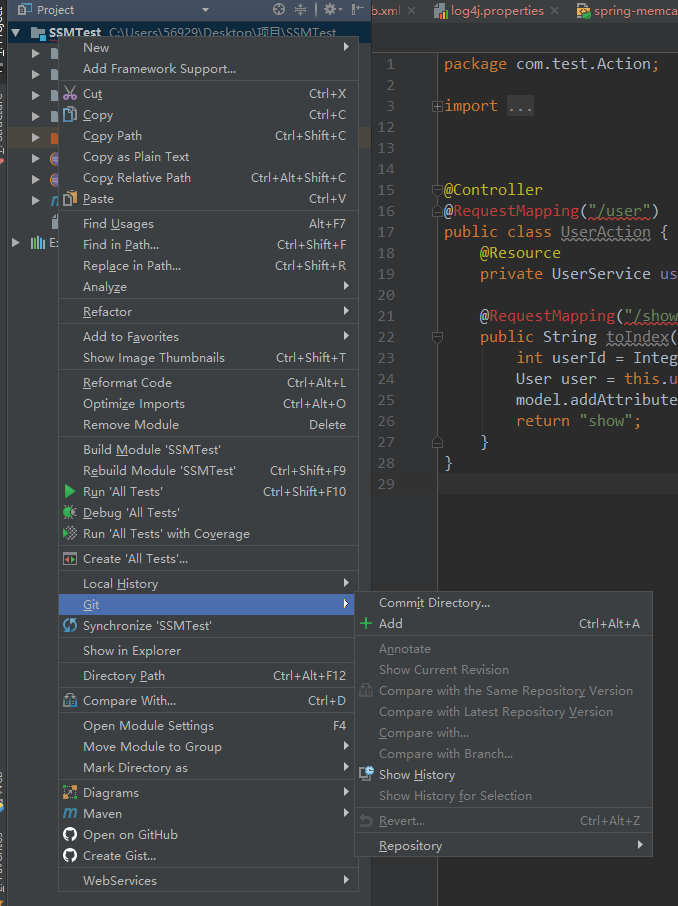
明日计划的事情:
再复习储备一些spring相关知识,然后着手服务器
遇到的问题及解决方法:
Debug模式后来不能用了。。。后来又换成idea了
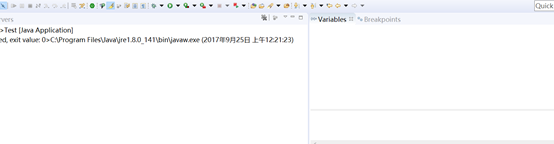
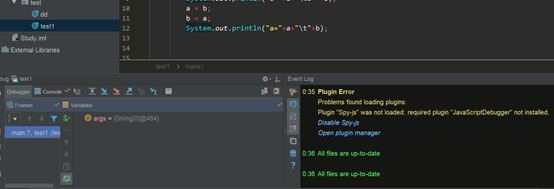
收获:
学会简单使用debug,以及GitHub





评论